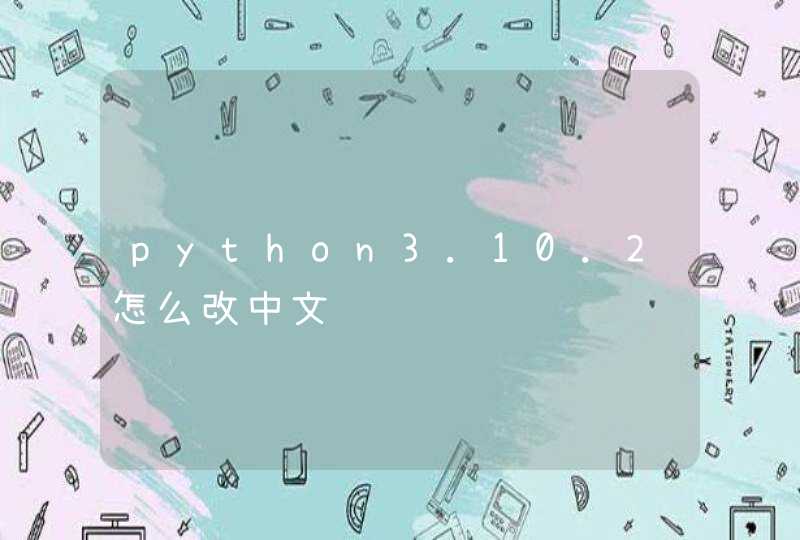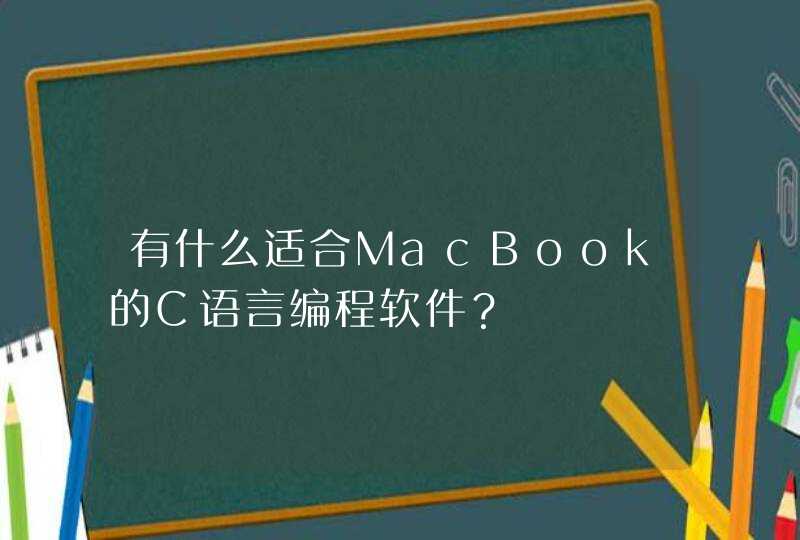GitLab要求最少4GB内存,支持小团队使用没问题,实测2GB内存的VPS基本没法用,开swapfile也不行,动不动就60秒超时。因此4GB内存是必须的。
关于这一点,内存大户主要是Unicorn,基于ruby的http服务器。Unicorn会在启动后预先占用大部分内存,内存会随着使用逐渐增长,并且不会释放。根据GitLab和Unicorn的官方文档,这不是它们的锅,那么这个锅可能是ruby和rails了。解决方法是unicorn-work-kill,会根据请求次数和内存占用自动重启Unicorn。Omnibus版的GitLab是默认开启的。
GitLab分为社区版和企业版,在未付费的情况下,两者的功能是一样的。并且社区版整合了CI/CD,因此可以满足绝大部分的开发需求。
安装包主要包括Omnibus整合包,Docker、AWS等的云镜像,以及一些第三方维护的版本。其中Omnibus直接整合了所有服务端组件,适合自用和练手。
安装以Omnibus整合包为例,操作系统为Ubuntu16.04。
Gitlab需要 curl,openSSH 和 ca-certificates 这几个组件:
不过服务器系统一般自带,所以是可选的。
邮件服务,用于GitLab发送找回密码的邮件:
不过如果服务器没有域名的话,大部分邮箱会拒收邮件,而管理员帐号可以直接重置其他账号的密码,所以是可选的。
官方提供的脚本:
这个脚本会自动添加源到apt 的source list,以及安全key。另外,如果自己服务器在国内,脚本会自动添加清华的镜像,速度还行。
先更新apt缓存:
推荐使用 apt 而不是 apt-get ,前者大多数情况下更简单一点。
然后是安装:
其中 EXTERNAL_URL ,改成自己的域名。没有域名的话,可以直接设置成IP的形式: http://1.2.3.4 ,这个推测跟nginx服务以及GitLab中的项目地址有关,所以最好正确设置。当然也可以之后在配置文件里更改。
安装完成后,可以在配置文件中修改配置 /etc/gitlab/gitlab.rb 。
比如之前的 EXTERNAL_URL :
官方还有一个关于 unicorn 的优化建议:
默认值是2,如果服务器只用于GitLab的话,官方建议是CPU核心数加一,可以提高服务器的响应速度。不过如果内存只有4G,或者服务器同时承载其他服务,就不要改了,以免内存不足。另外,这个参数最小值是2,设为1,服务器可能会卡死。
配置完成后,刷新配置:
每次修改完 gitlab.rb ,都要刷新配置。
如果没有报错的话,GitLab就配置完毕并且正常运行了。接下来可以打开浏览器开始访问了。
ubuntu 13/pub/ruby/1/gitlabhq/gitlab-shell/',本地局域网安装的话默认localhost就行/gitlabhq/gitlabhq.git gitlab# 进入 gitlab 目录cd /home/git/gitlab# 切换到 gitlab 的 5.3 分支.sudo -u git -H git checkout 5-3-stablecd /home/git/gitlab# 复制 gitlab 的示例配置文件到指定目录sudo -u git -H cp config/gitlab.yml.example config/gitlab.yml# 如果用的不是本地服务器,更改 localhost 为 gitlab 的服务器域名sudo -u git -H gedit config/gitlab.yml# 确保当前用户对 gitlab 的 log 和 tmp 文件有读写权限.sudo chown -R git log/sudo chown -R git tmp/sudo chmod -R u+rwX log/sudo chmod -R u+rwX tmp/# 创建一个我不认识的目录...汗!sudo -u git -H mkdir /home/git/gitlab-satellites# 再创建两个我不认识的目录...并且确保 当前用户对他有读写权限.sudo -u git -H mkdir tmp/pids/sudo -u git -H mkdir tmp/sockets/sudo chmod -R u+rwX tmp/pids/sudo chmod -R u+rwX tmp/sockets/# 创建公共的上传备份目录,并确保当前用户对其有读写权限.否则备份会失败.sudo -u git -H mkdir public/uploadssudo chmod -R u+rwX public/uploads# 复制示例配置文件到制定目录sudo -u git -H cp config/puma.rb.example config/puma.rb# 找到其中有一行 # workers 2,去掉前面的 # 并将 2 改为 3.sudo -u git -H gedit config/puma.rb# 配置 gitlab 的全局设置.sudo -u git -H git config --global user.name GitLabsudo -u git -H git config --global user.email gitlab@localhost# 复制示例Mysql配置文件到指定目录sudo -u git cp config/database.yml.mysql config/database.yml# 修改里面的 root 为 gitlab, 密码为创建的 gitlab mysql 用户密码sudo gedit config/database.yml# 安装一个我不认识的东西...我没脸翻译了...大哥你还是看原版教程吧cd /home/git/gitlabsudo gem install charlock_holmes --version '0.6.9.4'sudo -u git -H bundle install --deployment --without development test postgressudo -u git -H bundle exec rake gitlab:setup RAILS_ENV=production# 下载 gitlab 的 开始/停止 脚本,并且加入当前用户的可执行权限.sudo cp lib/support/init.d/gitlab /etc/init.d/gitlabsudo chmod +x /etc/init.d/gitlab# 添加 gitlab 的开机启动sudo update-rc.d gitlab defaults 21# 检查 gitlab 的状态和环境配置是否正确.sudo -u git -H bundle exec rake gitlab:env:info RAILS_ENV=production# 启动 gitlabsudo service gitlab start# 或者sudo /etc/init.d/gitlab restart# 再次检查 gitlab 的状态,如果全部绿色,说明 gitlab 配置成功.不知道为什么,我要运行这个命令两次才会全绿sudo -u git -H bundle exec rake gitlab:check RAILS_ENV=production七. 配置 Nginx# 软件源安装Nginxsudo apt-get install nginx# 复制 gitlab 的示例配置到指定目录sudo cp lib/support/nginx/gitlab /etc/nginx/sites-available/gitlabsudo ln -s /etc/nginx/sites-available/gitlab /etc/nginx/sites-enabled/gitlab# 修改配置文件.更改其中的 YOUR_SERVER_FQDN 为你的 gitlab 服务器全称域名或者本机IP地址,修改 listen 为 *:80sudo gedit /etc/nginx/sites-available/gitlab# 重启 nginx 服务器sudo service nginx restart# 打开浏览器输入本机 IP,用下面的用户密码登录既可[email protected]!fe